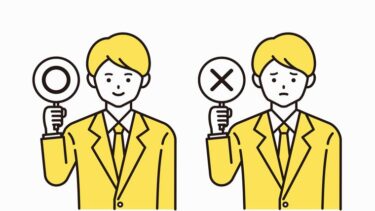エログの記事をサクサク書く方法を知りたくありませんか?
エログでは、一日に大量の記事を作成する必要があるため、
効率的な方法を採用することが重要です。
実は、WordPressを使用している場合、
無料のプラグインを利用してスムーズに記事を作成する方法があります。
エログの記事を効率的に作成する方法は以下の3つです。
・csvファイルを使って投稿
・WordPressの無料プラグインを使って投稿
これらの方法を活用することで、より効率的かつスムーズな記事作成が可能となります。
今回は、費用もかからず最も簡単なWordPressの無料プラグインを活用し、
記事の作成方法を紹介したいと思っています。
エログ記事の作成する際の手順を全体的に把握する
まず、エログ記事の作成する際の手順の全体的に把握しておきましょう。
ステップ2:リンクに使う画像の選ぶ(その方法)
ステップ3:画像を記事に挿入する
ステップ4:画像にリンクを貼り付ける
ステップ5:記事のテンプレートを作れるプラグインを導入
ステップ6:記事のタイトルを入力
ステップ7:カテゴリーとタグの選択
ステップ8:記事投稿する時間を設定して「予約投稿」
以上が一連の流れです。
順番が前後することもあるかもしれませんので、
自分にとってやりやすい順序で進めてください。
重要なのは、これらの作業を効率的に行う方法を考えながら日々取り組むことです。
それでは、順番に解説していきます。
ステップ1:動画の選定
動画の選定です。
先ほどはpornhubやsharevideosから探す方法をお伝えしましたが、
それらのサイトから直接探すのは時間がかかります。
そのため、エロタレストから動画を探しましょう。
エロタレストには既に掲載されている動画がありますので、
ほぼ無修正の動画であることを確認する必要はありません。
手間を省くことができます。
注意点としては、エロタレストに一度掲載された動画は、
7日経たないと再度掲載してもらえないということです。
つまり、エロタレスト上で「7日前」と表示されている記事は、
今日の日付で投稿することができます。
明日の記事を作る場合は、明日の時点で「7日前」になるまで待たなければならず、
その時点では「6日前」と表示されます。
ステップ2:リンクに使う画像の選ぶ(その方法)
サムネイル画像は、エログで収益を上げる上で非常に重要です。
魅力的な画像であればあるほど、
ユーザーは動画を視聴したいと思い、アクセスが集まります。
画像を選ぶ方法は3つあります。
下に行くほど手間はかかりますが、効果は絶大です。
2. DMM作品ページのピックアップ画像をキャプチャして使用する方法
3. 動画を再生して良いシーンをキャプチャし、編集して使用する方法※編集が必要です
エロタレストに掲載されている画像はそのまま使用して問題ありません。
DMMの作品ページの画像はどれも魅力的ですので、
エロタレのアイキャッチがあまり魅力的でない場合は利用することができます。
最も理想的な方法は、動画内のシーンをキャプチャし、編集する方法です。
サイトのランキングを上げるためには、必須の方法ですし、
上位ランキングを目指すのであれば特に重要です。
ステップ3:画像を記事に挿入する
WordPressであれば画像を記事に挿入するもは簡単で、
メディアの追加からドラッグアンドドロップでアップロードするだけです。
ステップ4:画像にリンクを貼り付ける
画像にリンクを挿入する際、
記事編集画面のリンクを挿入ボタンを押すよりも簡単な方法があります。
以下の手順で行います。
2. 画像が選択された状態で、リンクを貼り付けたい場所で「Ctrl+V」を押します。
簡単に画像にリンクを追加することができます。
ステップ5:記事のテンプレートを作れるプラグインを導入
「TinyMCE Template」よいう無料のWordPressプラグインを導入すれば、
記事のテンプレートを作成できるようになります。
作成したテンプレートにアフィリエイトパーツなど必要なものを設定しておけば、
「テンプレートを挿入」するだけで記事は完成します。
TinyMCE Templateとは
こちらは、記事のテンプレートを作成するためのプラグインです。
一度テンプレートを作成すると、
記事作成画面で簡単にテンプレートを適用することができます。
このプラグインを使用することで、作業効率が劇的に向上します。
エログでは、同じような構成で多くの記事を書いていきます。
テンプレートがあるだけで、
キーボードのクリック回数を数万回も削減することができます。
以下のようなテンプレートを登録してみましょう。
・動画が見れない場合は、フルスクリーンモードで視聴してください。
・↓高画質フル版が見たい方はこちら
これにより、毎回使用するフレーズや特定の記事で使う文言を登録することができます。
このプラグインを導入することで、エログの更新にかかる時間が倍以上に短縮されるため、
絶対に導入しておくことを推奨します。
他にもWordPressでブログを運営する際に、おすすめのプラグインを、
以下の記事では導入から設定、使い方まで徹底解説しています。
ステップ6:記事のタイトルを入力
記事のタイトルを入力します。
タイトルは60文字まで入力できます。
この部分はエログ作成の最初の壁です。なかなか厳しいものですね。
しかし、慣れてくれば楽しく素早く作成できるようになります。
意識して作成を繰り返すことが必要です。
記事タイトルの作り方については、以下の記事で詳しく解説しています。
「エログの記事タイトルは、どのようにつけたら良いのだろう?」 と悩んでいませんか? タイトルは本当に悩ましいですよね。 特に毎日24記事も更新していると、タイトルを考えることが大変で、 つい適当になってしまうこともあります。[…]
ステップ7:カテゴリーとタグの選択
カテゴリーとタグの選択は必ず行う必要があります。
これらはエロタレストで検索された際にキーワードとして引っかかるものです。
カテゴリーは1つ選び、タグは7つ入力しましょう。
ステップ8:記事投稿する時間を設定して「予約投稿」
あとは記事の投稿時間を設定し、「予約投稿」ボタンを押せば完了です。
WordPressでは、記事をまとめて作成した後、投稿する時間を指定することができます。
初めて利用する方には、決まった時間になったら記事を公開しなければならないのかと、
疑問を持つ方もいらっしゃるかもしれませんが、ご安心ください。
予約投稿の方法
これは、記事をあらかじめ作成し、公開日時を指定して自動的に公開する機能です。
予約投稿の手順は以下の通りです。
➀記事を作成します。記事の内容や画像、リンクなどを適切に編集しましょう。
②公開設定の欄で、「即時公開」の代わりに、「編集」または「予約投稿」を選択します。
③「編集」を選択した場合は、公開日時を指定します。指定した日時に自動的に公開されます。
④「予約投稿」を選択した場合は、公開日時とともに公開する日付を指定します。
⑤設定が完了したら、「予約投稿」ボタンをクリックして投稿を予約します。
これで、指定した日時に記事が自動的に公開されます。
予約投稿を利用することで、一度に複数の記事を作成し、自動的に公開することができます。
また、予約投稿機能を使うことで、記事の公開日時を戦略的に計画することも可能です。
特定の日時に記事を公開することで、読者の注目を集めやすくなるでしょう。
まとめ
エログを始めたばかりの方は、記事作成の難しさにしばしば直面します。
エログは作業が定型化されており、
単純な作業ではあるものの、苦手な人もいることは確かです。
しかし、エログは再現性が高いという点で他のブログとは異なります。
そのため、諦めずにまずは慣れることを意識して取り組んでみてください。
また、エログを始めたばかりの方は、記事作成の難しさによく直面します。
エログは決まった作業手順があり、単純な作業ではあるため、苦手な人もいるでしょう。
しかし、他のブログとは異なり、エログは再現性が高い特徴を持っています。
そのため、諦めずにまずは慣れることを意識して取り組んでみてください。
また、エログで収益を得るためには、エロタレストを利用するよりも、
SEO(検索エンジン最適化)を駆使して集客する方が効率的です。
「SEOを駆使するエログとは具体的にどのようなものか?」
と疑問を持たれる方には、以下の記事で詳しく解説していますので、
ぜひ読んでみてください。
「エログのSEO対策って、どんなことをすれば良いの?」 という方も少なく」ないと思います。 そこで今回は、 「エログのSEO対策の本質と手法」 について解説します。 ・エログのSEOって何なの? ・SEOのメリッ[…]
更に最新のアダルトアフィリエイトの稼ぎ方については以下の記事で解説しています。
「もうアフィリエイトは稼げない」 といったことを言っている方を見かけることがありますが、 それは時代に合わないやり方や間違った方法により 稼げない方が言っているだけだけです。 何事もそうですが時流に反し、正しい方法でなければ[…]
今だけメールマガジンに登録すると、
有料で販売しているアダルトアフィリエイト教材を無料でプレゼント!
特に初心者も方は以下の案内から、ご登録いただき是非ご購読ください。